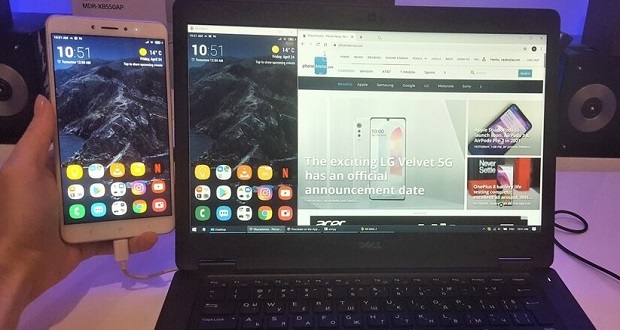نمایش گوشی در کامپیوتر سرعت کار با گجت اندرویدی را بالا میبرد. در این آموزش با میرور کردن صفحه نمایش روی لپ تاپ به کیبورد و ماوس دسترسی داریم.
در گوگل پلی استور اپلیکیشنهای پولی متعددی برای اسکرین میرورینگ وجود دارد. بیشتر آنها نیازمند دریافت و نصب یک نرم افزار ویندوزی در کنار اپلیکیشن اندرویدی، ایجاد یک حساب کاربری و سپس لاگین به آن در هر دو برنامه دسکتاپ و موبایل است. در این مطلب قصد داریم روشی رایگان و سریعتر به این منظور معرفی کنیم.
خلاصه روش اسکرین میرورینگ رایگان و سریع
-
نرم افزار ویندوزی Scrcpy را دانلود و روی کامپیوتر خود نصب کنید.
-
گزینه USB Debugging را در تنظیمات Developer Options گوشی فعال کنید.
-
کامپیوتر و گوشی را با استفاده از یک کابل یو اس بی به یکدیگر وصل کنید.
-
داخل گوشی بعد از نمایش یک پیغام گزینه Allow USB Debugging را لمس کنید.
-
داخل کامپیوتر با زدن کلیدهای ترکیبی CTRL + F صفحه نمایش گوشی روی دسکتاپ یا لپ تاپ میرور خواهد شد.
چگونگی نمایش گوشی در کامپیوتر (تشریح کامل)
یک کاربر حرفهای با مطالعه قدمهای بالا به خوبی به روش کار پی خواهد برد. اگر هنوز روش نمایش موبایل روی مانیتور کامپیوتر را یاد نگرفتهاید، مراحل زیر را قدم به قدم دنبال کنید.
دریافت یک نرم افزاری ویندوزی
نرم افزار ویندوزی Scrcpy این کار را برایمان میسر میکند. به خاطر اسم عجیبی که توسعهدهنده برای این ابزار انتخاب کرده، به یادسپاری نام آن دشوار بوده و محبوبیت زیادی پیدا نکرده است، اما دست کمی از بیشتر اپلیکیشنهای پولی اسکرین میرورینگ ندارد. بعد از باز کردن لینک بالا به قسمت Get the app اسکرول کرده و سپس پایین قسمت Windows روی لینک کلیک کنید. فایل را از حالت فشرده خارج کنید.
در همان صفحه گیت هاب، توضیحاتی درباره چگونگی نمایش گوشی در کامپیوتر لینوکسی یا مک نیز ارائه شده است. با این حال، به خاطر تعدد کاربران ویندوزی، در این مطلب تمرکز را روی همین پلتفرم قرار میدهیم.
آمادهسازی برای نمایش گوشی در کامپیوتر
برای استفاده از Scrcpy سیستم عامل گوشی باید اندروید ۵ به بالا باشد. همچنین میبایست گزینه Developer Options، که به صورت پیشفرض فعال نیست، را روشن کرده و درون آن تیک کنار USB Debugging را بزنید. به منظور دسترسی به Developer Options داخل اپلیکیشن Settings به About Phone رفته و به صورت پیاپی روی Build Number ضربه بزنید. بعد از نمایش موفقیتآمیز بودن فعالسازی تنظیمات توسعهدهنده به صفحه اصلی Settings گوشی برگشته و وارد Developer Options شوید.
ابتدا تیک کنار Developer Options را بزنید تا امکان تغییر بقیه گزینهها برایتان میسر شود. به پایین اسکرول کرده و گزینه USB Debugging را پیدا کنید. بعد از فعالسازی آن به هوم اسکرین برگردید.
بهتر است از انجام دیگر تغییرات در تنظیمات مخصوص توسعهدهنده خودداری کنید، چرا که ممکن است اتفاقی ناخواسته داخل گوشی بروز کنند. در نظر داشته باشی در برخی گوشیهای هوشمند همچون محصولات برند شیائومی، باید علاوه بر فعال کردن USB Debugging گزینه USB Debugging Security Settings را نیز فعال کنید.

اتصال گوشی و کامپیوتر به یکدیگر
در نهایت به منظور نمایش گوشی در کامپیوتر باید این دو را به یکدیگر وصل کنید. بعد از وصل کردن گجت اندرویدی و لپ تاپ یا دسکتاپ به هم، وارد پوشه Scrcpy شده و فایل دارای همین نام را اجرا کنید. در اولین مرتبه انجام این کار، پیغامی روی صفحه نمایش گوشی ظاهر میشود. روی پیغام Allow USB Debugging ضربه بزنید.
حال در صورت اجرای Scrcpy پنجرهای حاوی رابط کاربری گوشی در کامپیوتر ظاهر خواهد شد. میتوان محل قرارگیری و اندازه آن را تغییر یا به وسیله فشردن کلیدهای CRL + F آن در حالت تمام صفحه قرار داد. یکی از مزیتهای استفاده از Scrcpy برای نمایش گوشی در کامپیوتر، در مقایسه با دیگر ابزارهای رایگان مشابه، امکان استفاده از ماوس و کیبورد حین کار با برنامههای گوشی است.
مطلب مرتبط: